-
Installation et mise à niveau du logiciel
-
Mise à niveau du logiciel virtuel WAN vers la version 9.3.5 avec déploiement virtuel WAN
-
Mise à niveau vers la version 11.2 avec une configuration WAN virtuelle fonctionnelle
-
Mise à niveau vers la version 11.2 sans configuration WAN virtuelle
-
Mise à niveau partielle du logiciel via la gestion des modifications locales
-
Guide de configuration des charges de travail Citrix Virtual Apps and Desktops
-
Configuration locale de Citrix SD-WAN Orchestrator sur une appliance Citrix SD-WAN
-
-
-
-
Activation de l'optimisation et configuration des paramètres de fonctionnalité par défaut
-
Configuration des paramètres de réglage par défaut de l'optimisation
-
Configuration des classificateurs d'applications par défaut de l'optimisation
-
Configuration des classes de service par défaut de l'optimisation
-
-
Plug-in client d'optimisation de Citrix WAN
-
-
This content has been machine translated dynamically.
Dieser Inhalt ist eine maschinelle Übersetzung, die dynamisch erstellt wurde. (Haftungsausschluss)
Cet article a été traduit automatiquement de manière dynamique. (Clause de non responsabilité)
Este artículo lo ha traducido una máquina de forma dinámica. (Aviso legal)
此内容已经过机器动态翻译。 放弃
このコンテンツは動的に機械翻訳されています。免責事項
이 콘텐츠는 동적으로 기계 번역되었습니다. 책임 부인
Este texto foi traduzido automaticamente. (Aviso legal)
Questo contenuto è stato tradotto dinamicamente con traduzione automatica.(Esclusione di responsabilità))
This article has been machine translated.
Dieser Artikel wurde maschinell übersetzt. (Haftungsausschluss)
Ce article a été traduit automatiquement. (Clause de non responsabilité)
Este artículo ha sido traducido automáticamente. (Aviso legal)
この記事は機械翻訳されています.免責事項
이 기사는 기계 번역되었습니다.책임 부인
Este artigo foi traduzido automaticamente.(Aviso legal)
这篇文章已经过机器翻译.放弃
Questo articolo è stato tradotto automaticamente.(Esclusione di responsabilità))
Translation failed!
Mise à niveau vers la version 11.2 sans déploiement WAN virtuel
Remarque : Pour configurer les dernières fonctionnalités 11.2, réimagez l’appliance MCN vers le logiciel 11.2. Pour de plus amples informations, consultez Réimager le logiciel de l’appliance Citrix SD-WAN
-
Préparez la configuration à l’aide de l’Éditeur de configuration et enregistrez la configuration avec un nom valide. Pour plus d’informations, reportez-vous à la rubrique Configuration.
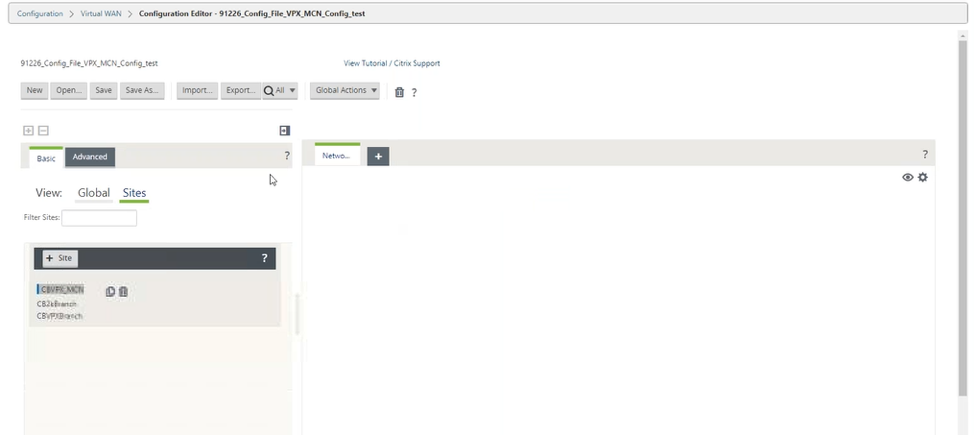
-
Exportez la configuration enregistrée dans Gestion des modifications. Cliquez sur Exporter et sélectionnez Change Management Boîte de réception comme destination. Cliquez sur Exporter.
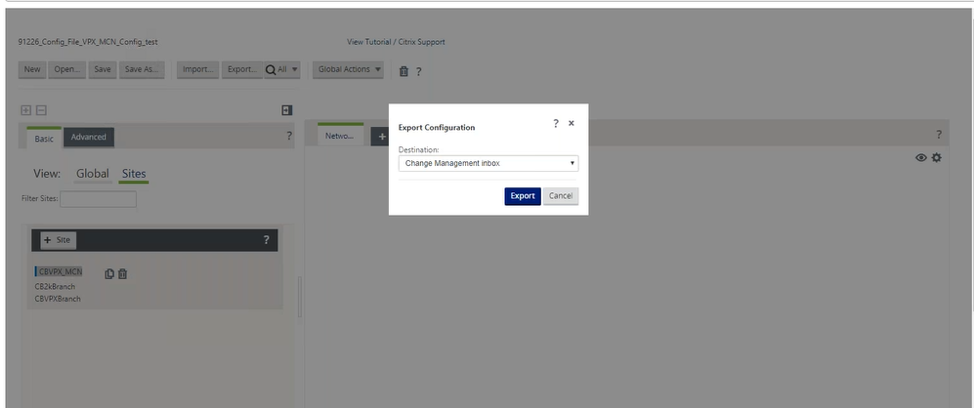
-
Dans la page Gestion des modifications > Préparation des modifications, cliquez sur Choisir des fichiers et sélectionnez le fichier de package logiciel ctx-sdw-sw-11.2.0.x.zip. Cliquez sur Charger.
Remarque :
Vous pouvez télécharger le progiciel Citrix SD-WAN release 11.2 à partir de la page Téléchargements.
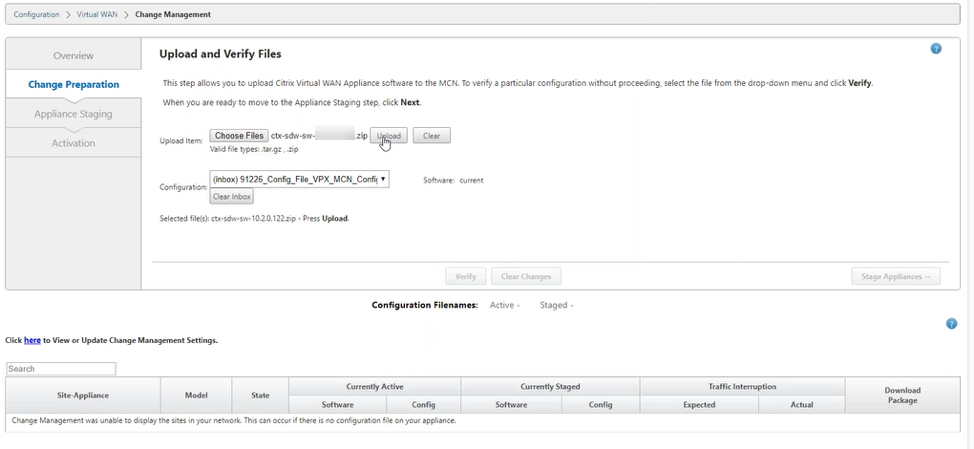
Une barre de progression apparaît pour afficher la progression actuelle du téléchargement.
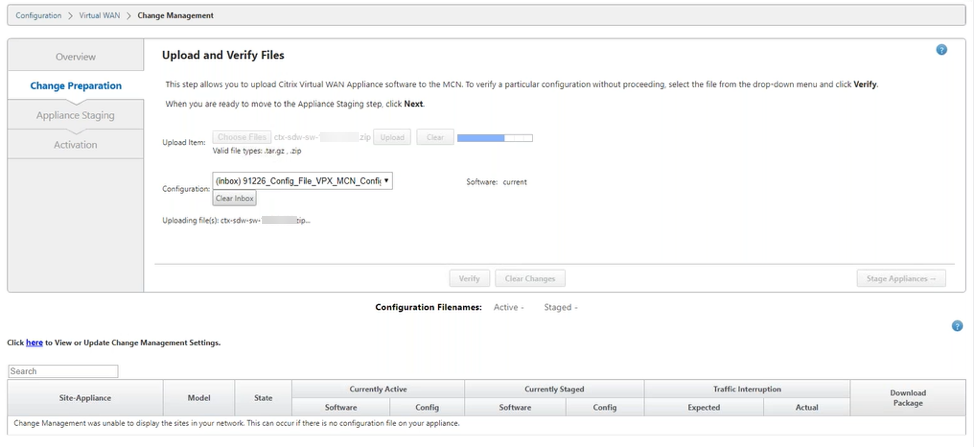
-
Une fois le processus de téléchargement réussi, les modèles pertinents sont affichés qui seront mis à niveau en fonction du fichier de configuration qui contient des informations sur chaque modèle de plate-forme de succursale.
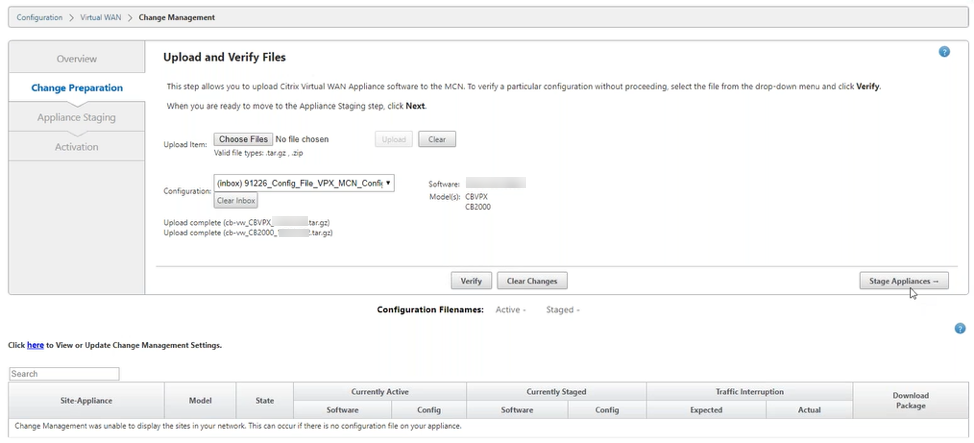
-
Cliquez sur Stage Appliance pour procéder à la validation du fichier de configuration. La page Contrat de licence pour l’acceptation de l’utilisateur s’affiche. Cliquez sur J’accepte le contrat de licence utilisateur final et cliquez sur OK.
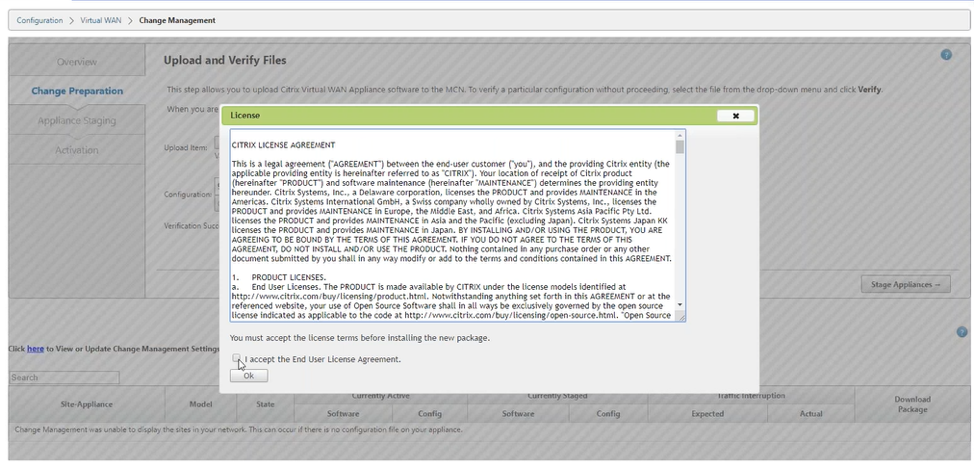
-
Le processus de transfert de matériel est lancé, les modifications seront distribuées à toutes les appliances du réseau. La barre de progression du transfert apparaît et le tableau des détails du site est mis à jour.
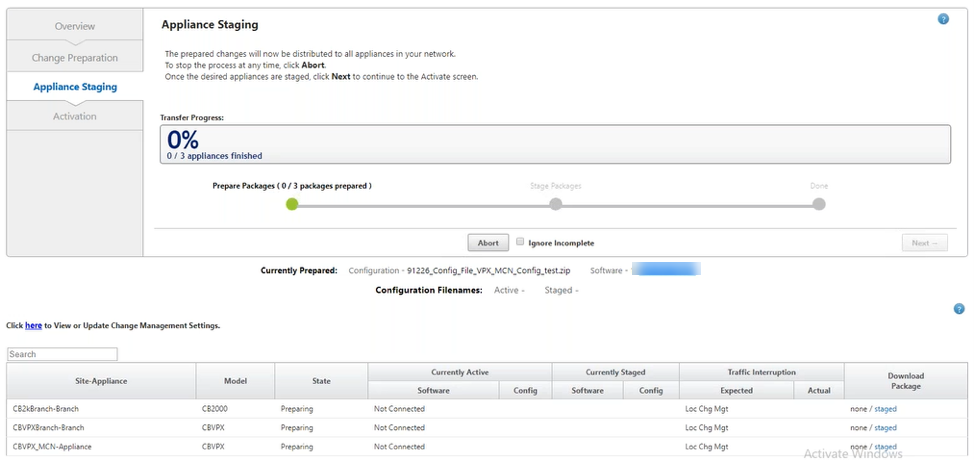
-
Une fois la progression du transfert terminée à 100 %, cliquez sur Suivant pour procéder à l’activation.
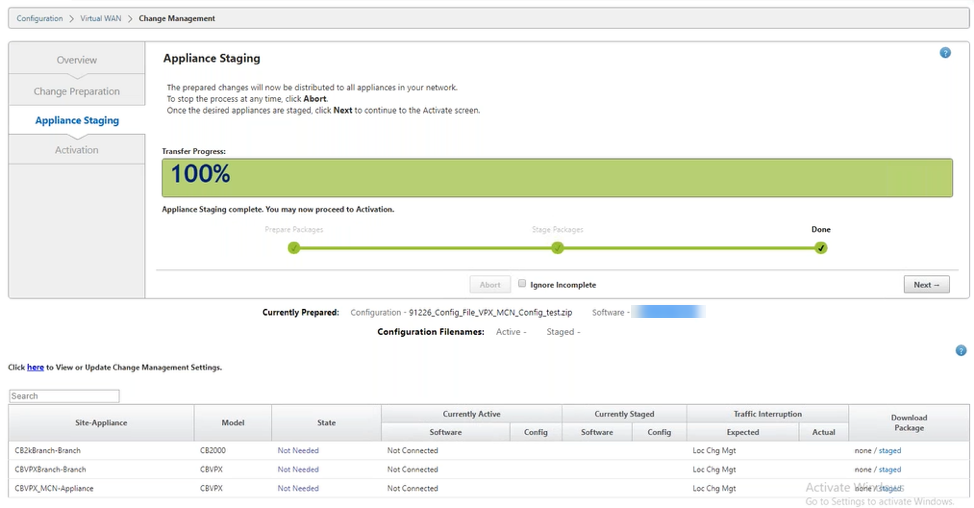
-
Cliquez sur Activer le déploiement. Un message contextuel d’acceptation de l’utilisateur s’affiche car il s’agit de la première fois que l’appliance est déployée.
Vous êtes redirigé vers la page Gestion des modifications locales pour activer l’appliance locale. Cliquez sur OK pour continuer.
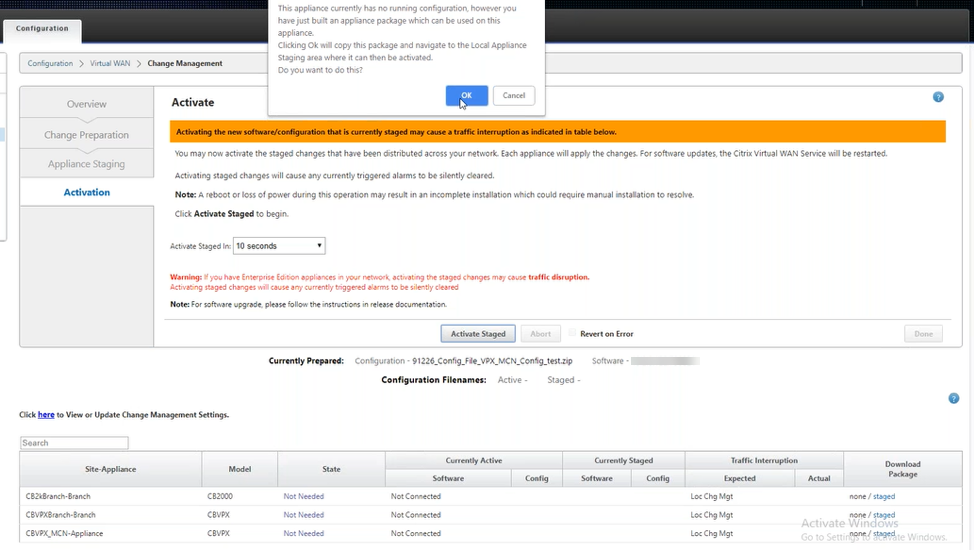
-
Cliquez sur Activer le déploiement dans la gestion des modifications locales. Un message de confirmation d’activation s’affiche. Cliquez sur OK.
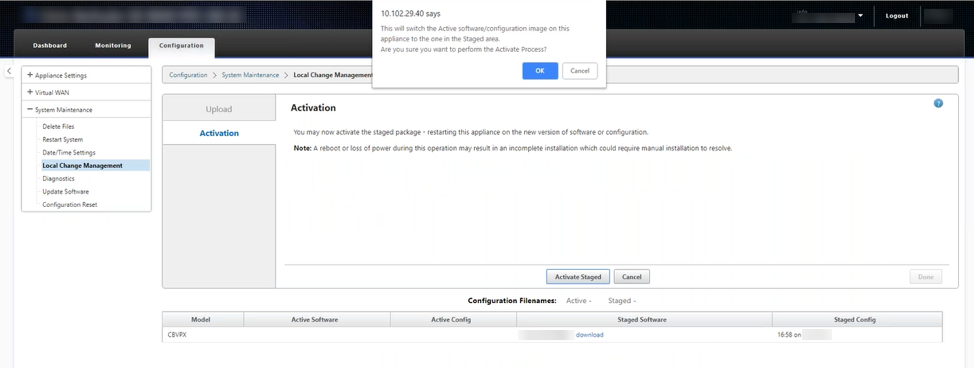
L’activation commence avec un compte à rebours de 180 secondes.
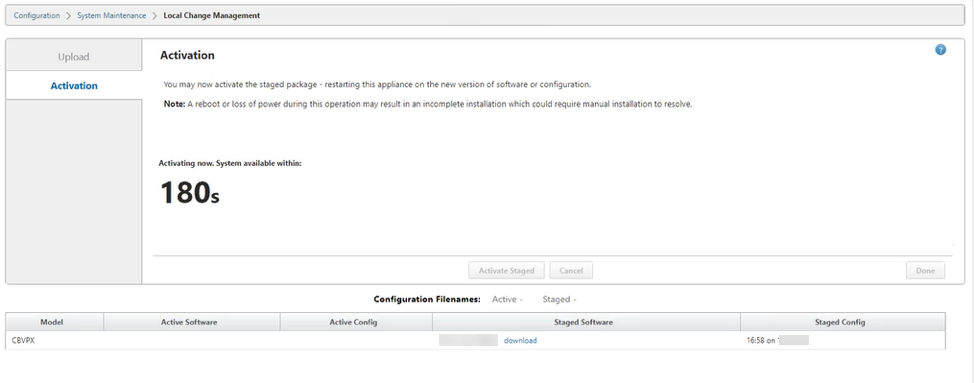
-
Après le compte à rebours, un message indique que l’activation est terminée. Cliquez sur Terminé, l’appliance redémarre.
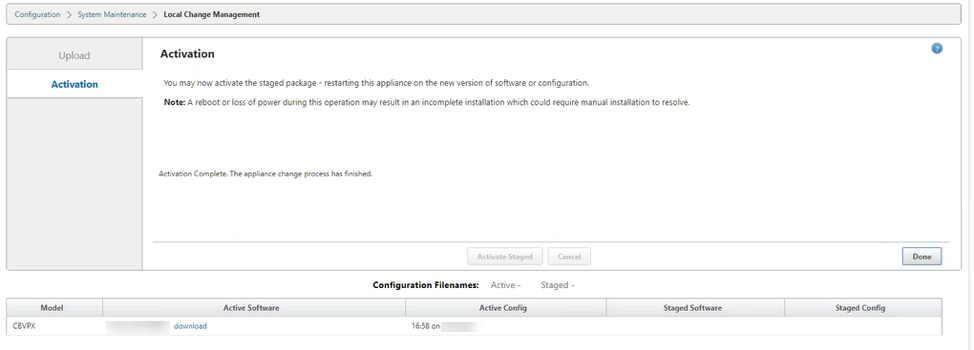
-
Après le redémarrage de l’appliance, accédez à la page Gestion des modifications pour télécharger les packages locaux de gestion des modifications pour les succursales respectives dont vous avez besoin pour démarrer sur le réseau avec la mise à niveau logicielle Virtual WAN uniquement.
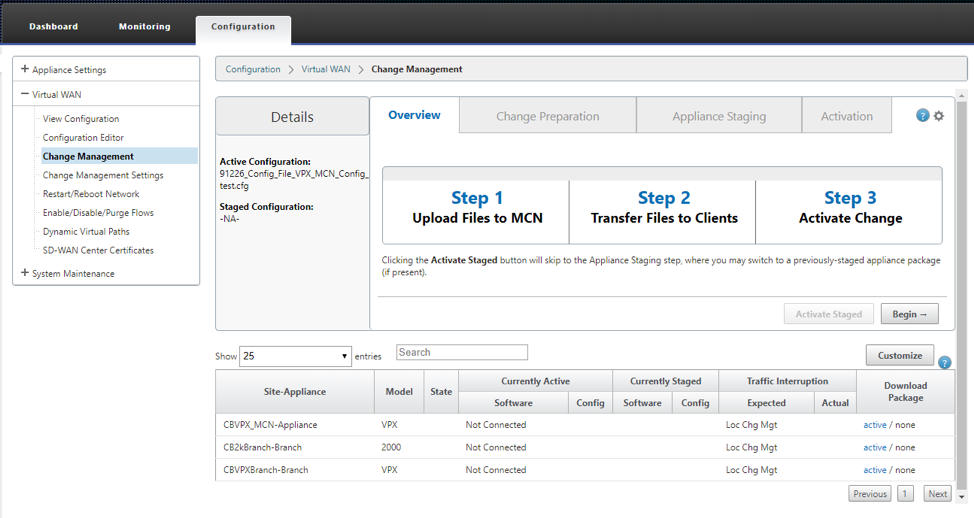
-
Activez le service SD-WAN sur l’appliance. Accédez à Virtual WAN > Activer, désactiver/purger les flux, puis cliquez sur Activer .
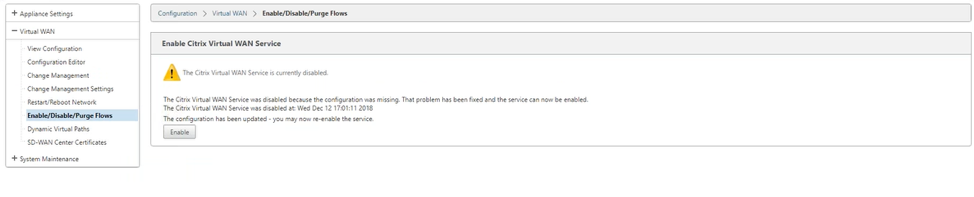
Pour configurer et ajouter de nouveaux sites au réseau, consultez la procédure dans la rubrique Configurer le nœud de succursale.
Partager
Partager
Dans cet article
This Preview product documentation is Cloud Software Group Confidential.
You agree to hold this documentation confidential pursuant to the terms of your Cloud Software Group Beta/Tech Preview Agreement.
The development, release and timing of any features or functionality described in the Preview documentation remains at our sole discretion and are subject to change without notice or consultation.
The documentation is for informational purposes only and is not a commitment, promise or legal obligation to deliver any material, code or functionality and should not be relied upon in making Cloud Software Group product purchase decisions.
If you do not agree, select I DO NOT AGREE to exit.